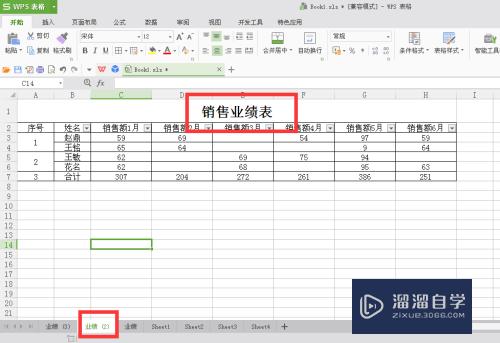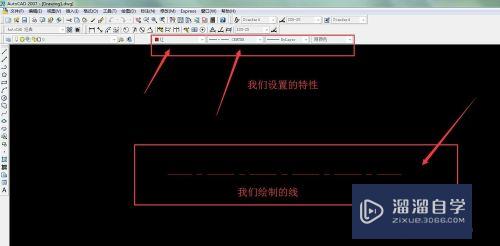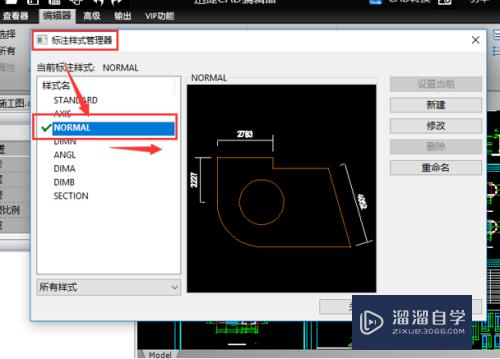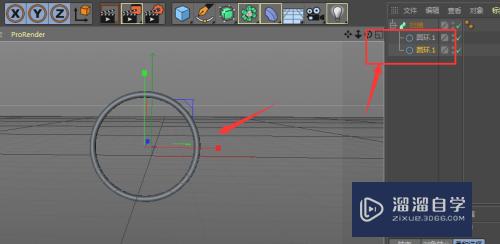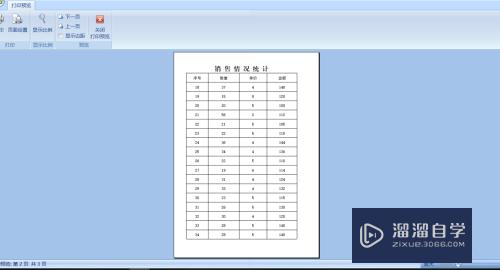怎样用PS把两张图片合成一张图片(怎样用ps把两张图片合成一张图片手机)优质
我们在修图的时候。会涉及到拼图的操作。那么怎样用PS把两张图片合成一张图片呢?下面就来介绍一下用PS把两张图片合成一张图片的方法。希望对大家有所帮助。
工具/软件
硬件型号:华硕无畏15
系统版本:Windows7
所需软件:PS CS6
怎样用ps把两张图片合成一张图片
第1步
在ps中。按下快捷键Ctrl+O键。先打开一张需要合成的图片。
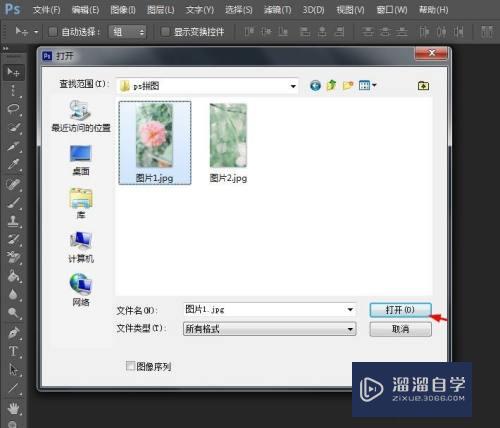

第2步
在菜单栏“图像”中。选择“画布大小”选项。
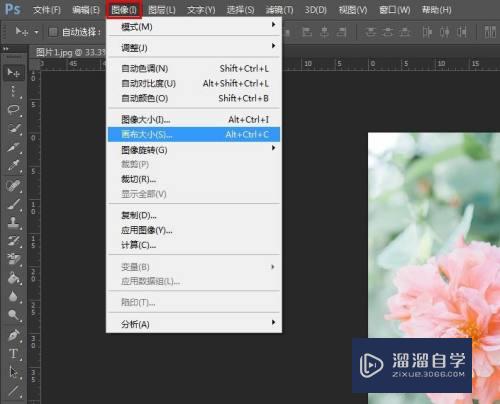
第3步
在“画布大小”对话框中。定位到右侧。将宽度设置为和图片等宽。单击“确定”按钮。
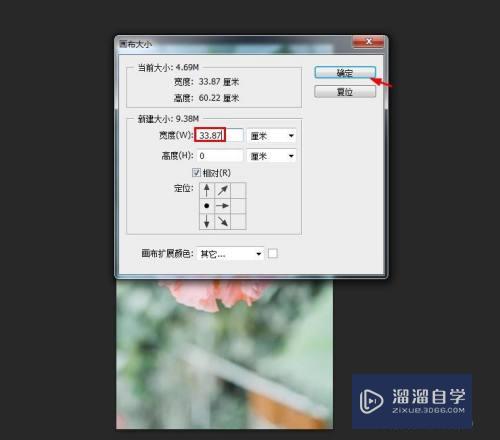
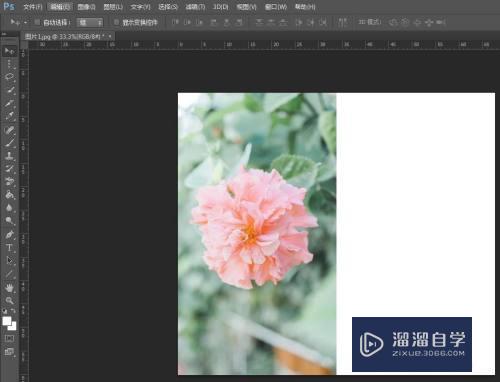
第4步
在菜单栏“文件”中。选择“置入”选项。
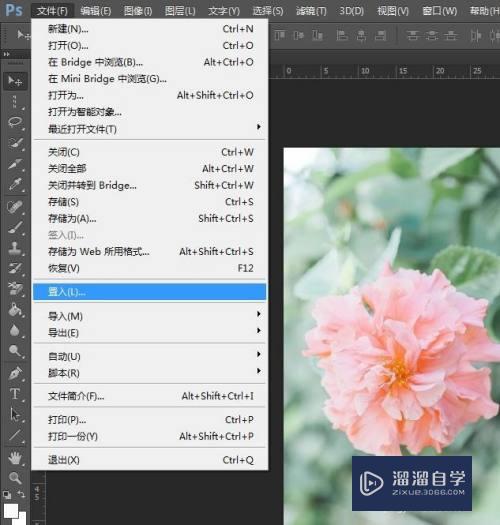
第5步
在“置入”对话框中。选择第二张图片。单击“置入”按钮。
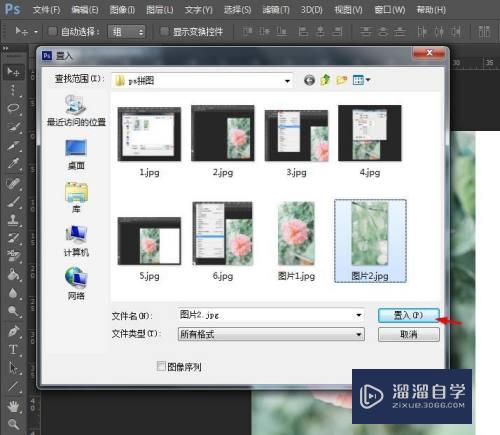
第6步
将第二张图片移动至合适的位置。单击上方工具栏中的“√”按钮。完成合成图片的操作。


以上关于“怎样用PS把两张图片合成一张图片(怎样用ps把两张图片合成一张图片手机)”的内容小渲今天就介绍到这里。希望这篇文章能够帮助到小伙伴们解决问题。如果觉得教程不详细的话。可以在本站搜索相关的教程学习哦!
更多精选教程文章推荐
以上是由资深渲染大师 小渲 整理编辑的,如果觉得对你有帮助,可以收藏或分享给身边的人
本文标题:怎样用PS把两张图片合成一张图片(怎样用ps把两张图片合成一张图片手机)
本文地址:http://www.hszkedu.com/66438.html ,转载请注明来源:云渲染教程网
友情提示:本站内容均为网友发布,并不代表本站立场,如果本站的信息无意侵犯了您的版权,请联系我们及时处理,分享目的仅供大家学习与参考,不代表云渲染农场的立场!
本文地址:http://www.hszkedu.com/66438.html ,转载请注明来源:云渲染教程网
友情提示:本站内容均为网友发布,并不代表本站立场,如果本站的信息无意侵犯了您的版权,请联系我们及时处理,分享目的仅供大家学习与参考,不代表云渲染农场的立场!